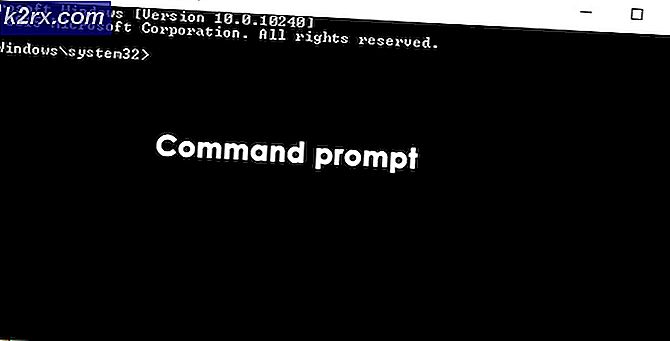So installieren Sie Google Docs Dark Theme
Google Docs ist mittlerweile einer der beliebtesten Texteditoren für Studenten und Profis. Da ich selbst Chromebook-Nutzer bin, ist Google Docs mein Einstiegs-Textverarbeitungsprogramm. Das bedeutet, dass ich lange Stunden vor Google Docs verbringe, genauso wie jeder, der es als primäres Textverarbeitungsprogramm verwendet. Der klassische weiße Hintergrund von Google Text & Tabellen kann jedoch die Augen belasten, besonders wenn sie für längere Zeit verwendet werden. Glücklicherweise gibt es eine einfache Erweiterung, die Sie installieren können, um ein dunkles Design über Google Text & Tabellen hinzuzufügen und die Belastung für Ihre Augen sofort zu reduzieren.
Stylish ist eine äußerst nützliche Browsererweiterung, mit der Sie die Themen verschiedener Webseiten, einschließlich Google Docs, ändern können. Es hat mehrere vordefinierte Themen, die Sie auf diese Seiten anwenden können. Eines dieser Themen ist eine dunkle Benutzeroberfläche für Google Text & Tabellen, die Google Text & Tabellen in wenigen einfachen Klicks dunkel macht. Stylish ist für mehrere Browser verfügbar, einschließlich Google Chrome, Mozilla Firefox und Opera. Daher sollte die Browser-Kompatibilität kein Problem darstellen. (In diesem Lernprogramm wird Chrome verwendet, der Vorgang sollte jedoch auch für andere Browser ähnlich sein.)
Schritt 1 - Holen Sie sich die stilvolle Chrome-Erweiterung für Google Chrome, Firefox oder Opera basierend auf dem von Ihnen verwendeten Browser.
Schritt 2 - Rufen Sie nach der Installation von "Stylish" in Ihrem Browser docs.google.com auf und klicken Sie dann auf die Erweiterung "Stylish". Die Erweiterung erkennt automatisch, auf welcher Website Sie sich befinden und zeigt Ihnen verfügbare Themen für diese Website an.
PRO TIPP: Wenn das Problem bei Ihrem Computer oder Laptop / Notebook auftritt, sollten Sie versuchen, die Reimage Plus Software zu verwenden, die die Repositories durchsuchen und beschädigte und fehlende Dateien ersetzen kann. Dies funktioniert in den meisten Fällen, in denen das Problem aufgrund einer Systembeschädigung auftritt. Sie können Reimage Plus herunterladen, indem Sie hier klickenSchritt 3 - Scrollen Sie nach unten, um die verfügbaren Designs zu durchsuchen, und installieren Sie den "Drive Darkmode", um die Oberfläche des Docs schwarz zu machen und die Belastung Ihrer Augen zu reduzieren. Sie können auch "Google Docs Dark UI" erhalten, aber dadurch bleiben die Dokumentseiten weiß, was weniger effektiv ist, als wenn die gesamte Oberfläche dunkel ist.
Sobald Sie auf "Installieren" geklickt haben, wird das Design heruntergeladen und automatisch auf Google Text & Tabellen angewendet. Beim nächsten Öffnen von Google Text & Tabellen werden Sie feststellen, dass das dunkle Design angewendet wurde. Hier ist ein Screenshot von Google Text & Tabellen auf dem Dark UI Theme -
Deaktivieren des Designs
Wenn Sie die Verringerung der Augenbelastung bemerken möchten oder einfach nur Ihre weiße Benutzeroberfläche zurückhaben möchten, können Sie das dunkle Thema mit einem Klick deaktivieren. Um das Design zu deaktivieren, klicken Sie auf die Erweiterung und navigieren Sie zu "Installiert". Dort sehen Sie alle installierten Designs und Sie können auf 'Drive Darkmode' klicken, um Ihre alte Benutzeroberfläche wiederherzustellen.
Ein weiteres cooles Feature von Stylish ist, dass es stark anpassbar ist. Wenn Sie in den Abschnitt "Installiert" der Erweiterung gehen und auf die Schaltfläche "Bearbeiten" für ein beliebiges Thema klicken, wird ein neues Tab mit dem gesamten Stylesheet des Themas geöffnet, und Sie können jeden beliebigen Wert ändern. Sie können den Hintergrund dunkler oder die Seite etwas grauer gestalten. Sie müssen jedoch CSS kennen, um das Stylesheet verstehen zu können.
Das Thema ist standardmäßig sehr gut angepasst, so dass Sie Ihre Zeit für die Anpassung nicht wirklich verschwenden müssen. Für die Geeks da draußen ist es jedoch schön, die Option zu haben.
Alles in allem ist das Dark UI sehr komfortabel und ich benutze es seit Google Docs, seit ich auf diese wertvolle Erweiterung gestoßen bin. Du solltest deinen Augen eine dringend benötigte Ruhe gönnen und das Dunkle Thema ausprobieren!
PRO TIPP: Wenn das Problem bei Ihrem Computer oder Laptop / Notebook auftritt, sollten Sie versuchen, die Reimage Plus Software zu verwenden, die die Repositories durchsuchen und beschädigte und fehlende Dateien ersetzen kann. Dies funktioniert in den meisten Fällen, in denen das Problem aufgrund einer Systembeschädigung auftritt. Sie können Reimage Plus herunterladen, indem Sie hier klicken